
Dans cet article, nous allons découvrir comment sauvegarder l’intégralité d’un ordinateur sur un NAS, un lecteur réseau ou un partage réseau. Le logiciel de sauvegarde que nous allons utiliser vous permet de sauvegarder l’intégralité de votre ordinateur Windows 11 ou Windows 10 sur un NAS, y compris les applications, les fichiers de programme, les paramètres utilisateur, les profils, les e-mails, les documents, les photos, la musique, les favoris – tout ce que vous avez.
Sauvegarder sur un lecteur réseau présente plusieurs avantages par rapport aux lecteurs USB ou au stockage dans le Cloud.
Contrairement à un lecteur USB, un NAS est “toujours en marche” – vous n’avez pas besoin de garder un dispositif physique connecté à l’ordinateur (et avouons-le, s’il s’agit d’un ordinateur portable, vous ne garderez pas le lecteur connecté en permanence). De nombreux NAS comprennent également plusieurs disques durs internes, ce qui permet une meilleure résilience, et peuvent même survivre à la défaillance de l’un de ces disques sans perte immédiate des données. Vous pouvez également utiliser un seul NAS pour stocker les sauvegardes de tous les différents ordinateurs que vous avez chez vous.
Quant au stockage dans le Cloud, il est assez lent – et coûteux – par rapport au stockage sur réseau local. De plus, votre propre NAS est privé et à l’abri des attaques et du vol de données.
Le produit que nous allons utiliser ici est Zinstall FullBack Pro. Il crée une sauvegarde complète de l’intégralité de votre ordinateur sur votre NAS (y compris les programmes, paramètres et fichiers). Cette sauvegarde est ensuite mise à jour automatiquement, de sorte que vous êtes protégé à tout moment.
Voici comment le mettre en place :
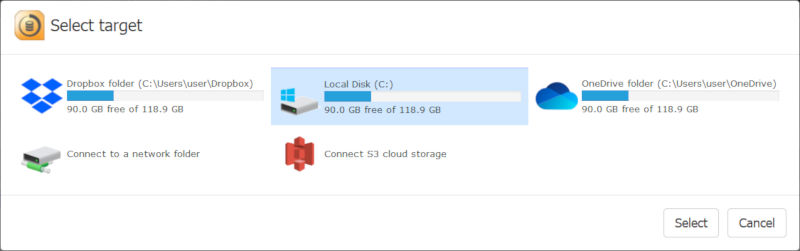
C’est vraiment aussi simple que ça de protéger l’intégralité de votre ordinateur.
Oui, vous le pouvez absolument ! Zinstall FullBack créera un sous-dossier distinct pour chaque ordinateur que vous sauvegardez. Il suffit de le configurer sur chaque ordinateur que vous voulez et de désigner l’emplacement de la sauvegarde sur le lecteur réseau.
Oui, vous le pouvez. L’emplacement de sauvegarde de chaque lecteur est configuré séparément, vous pouvez donc dire à C : d’être sauvegardé à un emplacement, et à D : à un autre, par exemple.
Zinstall FullBack va d’abord effectuer une sauvegarde complète de l’intégralité de l’ordinateur. Cela signifie que chaque fichier, chaque programme, chaque paramètre que vous avez là – tout est sauvegardé et protégé sur votre NAS.
Après cela, toutes les modifications que vous apportez à l’ordinateur seront sauvegardées. Ainsi, si vous modifiez un fichier ou installez un nouveau programme, votre sauvegarde sera mise à jour en conséquence. Tout cela se fait de manière totalement automatique. En fait, vous ne sentirez probablement même pas son fonctionnement. Il est très efficace pour traiter uniquement les modifications apportées, et protège même la santé du NAS, en minimisant la quantité de lectures et d’écritures sur celui-ci (cela permet au disque de vivre plus longtemps !).
Si vous êtes déconnecté de votre lecteur réseau, ce n’est pas grave – Zinstall attendra patiemment que vous le reconnectiez et continuera à tout sauvegarder, automatiquement.
Bien sûr, la véritable raison pour laquelle vous avez une sauvegarde est la partie restauration. Comment restaurer un simple fichier que vous avez égaré ? Et comment tout restaurer, y compris les fichiers de programme, si votre ordinateur tombe en panne ? Lisez la suite pour le découvrir.
Vous travailliez donc sur un document important et voilà qu’il a disparu. N’ayez crainte – c’est exactement pour cela que vous avez mis en place une sauvegarde automatique de l’intégralité de votre Windows 11 ou Windows 10 ! Voici ce que vous devez faire :
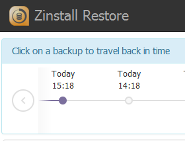
C’est tout – votre fichier est de retour et indemne.
C’est quelque chose que vous ne pouvez faire que si vous avez utilisé Zinstall FullBack. Il peut en effet restaurer tous les éléments de votre ordinateur sauvegardé (programmes, paramètres, fichiers, e-mails, comptes, mot de passe, favoris, documents, images, musique, etc.) sur un ordinateur complètement différent et un Windows complètement différent. Même si vous avez sauvegardé un Windows 7 32 bits Dell et que votre PC de remplacement est un Windows 10 64 bits HP, Zinstall restaurera tout ce que vous avez.
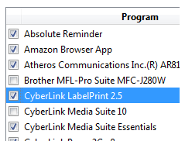
Pour ce faire, lancez Zinstall Rescue Kit sur le nouveau PC. Lorsque vous y êtes invité, dites-lui de migrer à partir du conteneur de sauvegarde sur le lecteur réseau, et laissez-le terminer la restauration. Lorsque vous avez terminé, redémarrez simplement l’ordinateur, et vous verrez tous les programmes, paramètres et fichiers de votre ordinateur défectueux.
Oui, Zinstall FullBack n’est pas la seule option existante (même si nous pensons que c’est la plus efficace). Voici d’autres façons de gérer votre sauvegarde :
Si vous avez déjà été confronté à une panne d’ordinateur ou à une perte de données (pas personnellement, espérons-le), vous savez ce que cela fait. Tout à coup, vos fichiers ont disparu, vos programmes ont disparu, vos comptes et votre personnalisation ont disparu. Il n’y a aucun moyen d’éviter une telle catastrophe. Cela arrivera, un jour ou l’autre.
Mais vous pouvez vous y préparer.
Comme on dit, le meilleur jour pour faire une sauvegarde est hier. Le deuxième meilleur jour est aujourd’hui.
Si vous avez déjà un NAS, vous pouvez y sauvegarder l’intégralité de votre ordinateur (pas seulement les fichiers !), et vous pouvez démarrer cette sauvegarde en 5 minutes.
C’est une solution complète, automatique (et toujours à jour), efficace, qui ne ralentit pas votre ordinateur, préserve votre NAS – et surtout, vous serez en mesure de restaurer vos fichiers et vos programmes lorsque vous en aurez besoin.